随时、随地、随需 惠普云打印解决方案
除了基于本地网络环境的打印活动以外,用户还会遇到需要从异地传输文件进行打印的情况。以往的操作模式是,将文件打印出来邮递到另一个地方,或者是使用网络工具将电子版文件传输到异地以后再进行打印。不过,在网络高度发达、云概念兴起的情况下,我们又有了更直接的方案可以采用,这就是云打印(ePrint)解决方案。

融入打印机的网络基因
从去年开始,惠普云打印技术(HP ePrint)作为一个新兴的概念,引起了用户的广泛关注。当时具有云打印技术的产品涵盖了惠普“惠商”系列单功能打印机、照片一体机以及大幅面产品,这些产品大的特点就是强化了网络基因。不只是产品硬件方面增强了有线和无线网络模块,同时还强化了打印机操作系统的网络特性。在对这些产品的试用过程中我们发现,操作界面中“Apps”项目已经被列为与“复印”、“扫描”等打印机基础功能相同的层次。进入“Apps”界面后,打印机就会从www.hpeprintcenter.com获得各种模板、资讯等内容。正是以网络应用为目标重新设计了打印机的软硬件系统,才使得云打印成为可能。

云打印产品系列融入了强大的网络基因
以电子邮件为桥梁
云打印解决方案是一个以电子邮件为桥梁的网络应用,用户在使用时只需要将照片或文件以电子邮件的方式发送到已注册的邮箱,就能通过与该邮箱匹配的网络打印机自动接收邮件内容并进行打印。整个过程就像发送电子邮件一样简单,并不需要在网络终端安装任何软件。

云打印解决方案以基于云计算网络服务(如电子邮件)为核心
云打印解决方案大的好处是,无论用户身在何处,只需要通过任何具有电子邮件功能的设备,就能获得云打印技术提供的快捷远程打印。
以电子邮件为桥梁进行网络打印,还有一个明显的好处,就是可以兼容各种网络终端设备。目前几乎所有的网络终端设备,无论是苹果的iPad、iPhone,还是黑莓或其他智能手机、平板电脑,亦或是台式电脑、工作站和笔记本电脑,都可以实现收发、编辑电子邮件的操作。因此云打印解决方案通过电子邮件的方式,就可以确保打印任务安全、可靠地发送到目标打印机上。
云打印实战体验
为了验证云打印解决方案的实用性,我们专门以惠普Photosmart Wireless B110a彩色照片一体机为平台进行了实战体验。使用云打印技术需要将惠普Photosmart Wireless B110a通过Wi-Fi无线网络(提供有线网络接口的机型也可以采用有线网络)连接到局域网和互联网。就打印机安装和网络设置来说,惠普Photosmart Wireless B110a的操作步骤与其他网络打印机基本类似,主要包括以下几个步骤。
1.按照打印机墨盒安装指南进行操作,使打印机就绪。
2.获得所要连接的无线接入点的网络名称(SSID)和安全登录信息(WEP)。
3 . 在打印机屏幕的主菜单选择“设置”,然后进入“无线”页面;选择“无线设置”并进入“无线设置向导”。(其实,惠普Photosmart Wireless B110a机身前部有一个“Wireless”按钮,我们也可以直接通过这个按键与具有WPS按键的无线路由器直接相连)
4 . 选择无线接入点,根据提示输入网络安全密码;回到“Web服务设置”菜单并选择“启用Web服务”并接受相关条款。
完成上面这些步骤之后,惠普Photosmart Wireless B110a就实现了局域网和互联网的连接。不过要实现惠普云打印,我们还需要进行与之相关的设置操作。

在“Web服务设置”页面中,首先选择“查看电子邮件地址”,并选择“打印信息页”,此页面包括了实现惠普云打印的主要操作步骤和打印机的产品代码。记住这个产品代码,因为这个唯一的代码就是使用惠普云打印和Apps功能的识别标签,我想没有人希望自己待打印的资料发送到了别人的打印机上吧。
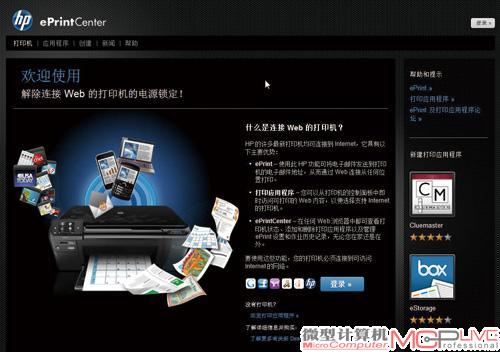
登录www.hpeprintcenter.com或者www.eprintcenter.com(这两个网站都将跳转至惠普官方网站www.hp.com的一个子页面),然后注册或者登录一个现有的邮箱。从页面上的图标我们可以知道,惠普云打印提供了对Google、Facebook、Yahoo、AOL等第三方账户的支持。
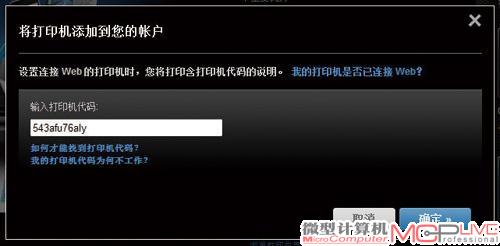
登录账户之后,我们还需要为这个账户添加一个打印机。还记得之前提到的那个产品代码吗?要将打印机和账户匹配,就需要在添加打印机时输入用户使用的打印机的产品代码。比如我们体验的这台惠普Photosmart Wireless B110a的产品代码是“543afu76aly”,在对话框中输入这串字符后就可以添加打印机。
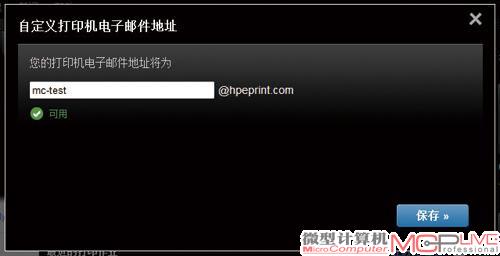
添加完成之后,我们就可以使用基于惠普Photosmart Wireless B110a的云打印功能了。只需要发一封电子邮件到之前设置的打印机邮箱,那么该邮件的正文和附件(jpg、pdf、Office文档等,体积不超过5MB)就会自动在打印机上输出。为了有效管理打印机的输出任务,我们可以设定允许使用打印机邮箱的用户邮箱列表,只有在列表内的用户才能通过该邮箱进行云打印操作。

在惠普ePrintCenter网站页面登陆后,用户可以随时查看打印机的状态,并调整云打印设置。我们使用一个3.15MB彩色pdf文件进行了云打印测试,大约在半分钟内收到了打印机邮箱的确认打印回复,打印机完成该文件的打印总计耗时约1分钟左右。对于身处异地的用户来说,这样的打印体验确实与本地打印无异。
云打印改善移动办公体验
其实,云打印解决方案并不神奇,它只是通过一个邮件服务器为每一台打印机提供了对应的邮箱,并在打印机和邮件服务器之间构建了即时数据传输的桥梁。但是,这一个小小的转变,却是对于目前日益兴起的移动办公概念的有效补充。在云概念日渐兴起的今天,移动办公用户已经将数据存储、计算、管理、协作等操作交付云端,唯一难以实现的就是纸质文档的传递。而云打印解决方案大的好处是将数据输出至打印机这个过程拉长并交付云端,从而实现了纸质文档的异地呈现,这将有效改善用户的移动办公体验。惠普云打印解决方案能够兼顾谷歌云打印(直接远程打印谷歌文档和Gmail邮件),就充分体验了云打印与云办公的融合。






